Recuperar archivos borrados de la papelera Windows 10

A continuación podrás ver diferentes opciones para recuperar archivos borrados de la papelera windows 10
- Los archivos eliminados generalmente entran en la carpeta del sistema Recycle.bin. Si no puede encontrarlos, eso es un problema.
- Cuando algunos de sus elementos eliminados no están en la Papelera de reciclaje, consulte los siguientes consejos para resolver el problema para siempre
- Con sus datos recuperados, puede usar uno de los mejores limpiadores de Papelera de reciclaje para su PC con Windows 10.
- Consulte también nuestro Hub de solución de problemas de Windows 10 para obtener consejos y orientación similares en momentos de necesidad.
Algunos usuarios de Windows 10 podrían sorprenderse cuando la Papelera de reciclaje no incluye elementos eliminados recientemente.
La Papelera de reciclaje es un repositorio de archivos eliminados con el Explorador de archivos, por lo que generalmente esperaría ver archivos borrados recientemente allí. Sin embargo, la Papelera de reciclaje no siempre incluye archivos eliminados.
- ¿Cómo hacer para recuperar archivos borrados de la papelera windows 10?
- 1. Intente con Stellar Data Recovery para recuperar archivos borrados de la papelera windows 10
- 2. No presione la tecla Mayús al eliminar archivos
- 3. No elimine archivos en unidades flash
- 4. No elimine archivos con el símbolo del sistema
- 5. Anule la selección de la opción No mover archivos a la Papelera de reciclaje
- 6. Aumente el límite de tamaño máximo para los archivos de la Papelera de reciclaje
- 7. Restablecer la Papelera de reciclaje para luego recuperar archivos borrados de la papelera windows 10
¿Cómo hacer para recuperar archivos borrados de la papelera windows 10?
Los archivos eliminados generalmente entran en la carpeta del sistema $ Recycle.bin desde la cual puede restaurarlos. Esta carpeta está en el directorio raíz C:
 Los 7 Mejores Registradores de Dominio para Comprar Dominio Web
Los 7 Mejores Registradores de Dominio para Comprar Dominio WebSin embargo, como es una carpeta oculta, probablemente necesitará ajustar algunas configuraciones del Explorador de archivos para ver $ Recycle.bin en el directorio raíz de su HDD como se muestra en la instantánea a continuación.
No necesita ver esa carpeta ya que hay un acceso directo directo a la Papelera de reciclaje en el escritorio de Windows 10.
Si no puede encontrar archivos eliminados recientemente en la Papelera de reciclaje, entonces probablemente se hayan borrado. Los archivos en la Papelera de reciclaje no se eliminan realmente, pero aún puede borrar los archivos sin que primero entren en la papelera.
Los usuarios pueden confundirse un poco cuando eso sucede, ya que esperan que los archivos estén en la Papelera de reciclaje. Así es como puede asegurarse de que todos los archivos vayan a la Papelera de reciclaje y arreglen una papelera que no incluya archivos eliminados.
- Intente con Stellar Data Recovery
- No presione la tecla Mayús al eliminar archivos
- Tenga cuidad: No borre archivos en unidades flash
- No elimine archivos con el símbolo del sistema
- Deseleccione la opción No mover archivos a la Papelera de reciclaje
- Aumente el límite de tamaño máximo para los archivos de la Papelera de reciclaje
- Restablecer la Papelera de reciclaje
1. Intente con Stellar Data Recovery para recuperar archivos borrados de la papelera windows 10

 ¿Como hacer una Transferencia Bancaria de un banco a otro?
¿Como hacer una Transferencia Bancaria de un banco a otro?
Permítanos decirle desde el principio que Stellar Data Recovery tiene potentes capacidades de recuperación de archivos y no estamos hablando de procedimientos que requieren mucho tiempo y que probablemente intente evitar.
Con Stellar Data Recovery pude recuperar archivos borrados de la papelera windows 10 facilmente.
La mayoría de los usuarios no tienen idea de cuán intuitiva es esta herramienta.
Ya sea que se trate de un documento perdido, una foto o algunos videos, la herramienta de Stellar lo tiene cubierto. Solo necesita probar esta solución de recuperación de datos de Windows ampliamente confiable.
 ¿Cómo Retirar Dinero de Mercadopago a una cuenta bancaria?
¿Cómo Retirar Dinero de Mercadopago a una cuenta bancaria?Incluso los usuarios sin experiencia disfrutarán de su interfaz de usuario, mientras que el proceso de recuperación de datos se explica por sí mismo.
Todo lo que necesita hacer es seleccionar la ubicación de la carpeta Papelera de reciclaje, hacer clic en Escanear y luego Recuperar para recuperar todos los datos recuperados.
Stellar Data Recovery
¿No sabes qué hacer cuando no puedes recuperar archivos borrados de la papelera windows 10? Esta herramienta te ayudará a recuperarlos a todos! Prueba gratuita Visite el sitio web
2. No presione la tecla Mayús al eliminar archivos

Una forma de evitar la Papelera de reciclaje es presionar y mantener presionada la tecla Mayúscula al eliminar un archivo. Mantener la tecla Mayúscula borrará el archivo sin que primero entre en la papelera de reciclaje.
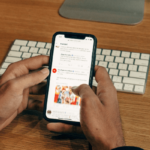 ¿ Cómo grabar pantalla en iPhone ? 5 formas para grabar pantalla
¿ Cómo grabar pantalla en iPhone ? 5 formas para grabar pantallaComo tal, asegúrese de no presionar la tecla Mayúscula al eliminar un archivo o no podrá recuperar archivos borrados de la papelera windows 10 ya que nunca habrán llegado allí.
3. No elimine archivos en unidades flash

Tenga en cuenta que las unidades flash USB no incluyen carpetas $ Recycle.bin. Puede eliminar archivos a la Papelera de reciclaje de particiones HDD alternativas, pero no directamente de una unidad USB.
Entonces, si está eliminando archivos del almacenamiento USB, probablemente sea por eso que no puede recuperar archivos borrados de la papelera windows 10. Mueva los archivos de la memoria USB a una carpeta del disco duro antes de eliminarlos.
4. No elimine archivos con el símbolo del sistema

 Grabar Pantalla Android: Las 10 mejores app para grabar pantalla android
Grabar Pantalla Android: Las 10 mejores app para grabar pantalla androidAdemás, tenga en cuenta que el Símbolo del sistema no utiliza la Papelera de reciclaje. Como tal, todos los archivos eliminados a través del símbolo del sistema omiten la papelera de reciclaje.
Entonces, no borre los archivos desde el símbolo si en un futuro piensa que va a necesitar recuperar archivos borrados de la papelera windows 10.
5. Anule la selección de la opción No mover archivos a la Papelera de reciclaje
- Si no aparecen elementos eliminados en la Papelera de reciclaje, probablemente deba anular la selección de la opción "No mover archivos a la Papelera de reciclaje". Para hacerlo, haga clic con el botón derecho en el icono Papelera de reciclaje en el escritorio y seleccione Propiedades.
- Luego anule la selección de la configuración "No mover archivos a la Papelera de reciclaje" en la ventana a continuación.

- Haga clic en el botón Aplicar para confirmar la nueva configuración.
- Presione el botón Aceptar para cerrar la ventana.
6. Aumente el límite de tamaño máximo para los archivos de la Papelera de reciclaje

La ventana Propiedades de la Papelera de reciclaje también incluye una opción Tamaño personalizado .
Esa opción le permite ajustar el tamaño máximo de archivos que puede eliminar en la Papelera de reciclaje. Si elimina un archivo que eclipsa esa cifra máxima, no irá a la papelera y no podrá recuperar archivos borrados de la papelera windows 10.
 Recuperar archivos borrados dropbox mas de 30 dias - Las formas más efectivas
Recuperar archivos borrados dropbox mas de 30 dias - Las formas más efectivasComo tal, ingresar un número más alto en el cuadro de texto "Tamaño máximo" también asegurará que más archivos borrados vayan a la Papelera de reciclaje y se puedan recuperar.
7. Restablecer la Papelera de reciclaje para luego recuperar archivos borrados de la papelera windows 10
- Abra el menú Win + X con Windows + Xhotkey.
- Seleccione el símbolo del sistema (Admin) en el menú Win + X.
- Ingrese el siguiente comando en la ventana del símbolo del sistema y presione la tecla Retorno: rd / s / q C: $ Recycle.bin

- Luego cierre el símbolo del sistema y reinicie Windows 10.
Una Papelera de reciclaje que no incluye elementos eliminados podría estar dañada. Puede restablecer una Papelera de reciclaje que no funciona con la ayuda de los pasos anteriores.
Así es como puede asegurarse de que la Papelera de reciclaje incluya archivos eliminados. Sin embargo, recuerde que no siempre necesita la Papelera de reciclaje para restaurar los archivos eliminados. Puedes ver cómo recuperar archivos on-line en este artículo
En cuanto al procedimiento real, tenga en cuenta que es más fácil y menos lento optar por el Stellar Data Recovery desde el principio para recuperar archivos borrados de la papelera windows 10.
Si quieres conocer otros artículos parecidos a Recuperar archivos borrados de la papelera Windows 10 puedes visitar la categoría Recuperar Archivos.

Datos importantes que te pueden ayudar a recuperar tus datos